כיצד להגדיר סנכרון סלקטיבי עבור

אם אתה משתמש ב- Dropbox בעבודה, יש טובסיכוי שלא תרצה להוריד תוכן מכל התיקיות שלך. חלק מהתיקיות של Dropbox שלך יכולות להכיל נתונים אישיים, או פריטים שאינם הולמים את מקום העבודה הספציפי שלך. כדי להימנע מבעיות הנובעות מכך, נוכל להשתמש ב- Dropbox סנכרון סלקטיבי. סנכרון סלקטיבי ישמור על גיבוי הנתונים שלך בענן Dropbox, אך זה ימנע ממחשב מסוים להוריד את הקבצים שאתה רואה לא ראויים.
מהו סנכרון סלקטיבי בדיוק?
כברירת מחדל, Dropbox מוגדר לסנכרן את כל תיקיות ה- Dropbox שלך למחשב שלך. אתה יכול לשנות זאת באמצעות סלקטיבית סינכרון במהלך ההתקנה של Dropbox, אבל אתה יכול גםלשנות את זה בהמשך. סנכרון סלקטיבי עושה בדיוק איך שזה נשמע. זה מאפשר לך לבחור אילו תיקיות מאחסון הענן של Dropbox שברצונך להוריד למחשב שמסונכרן לחשבון Dropbox שלך.
כאמור, זה יכול להועיל לעבודה, אבל זהיכול להועיל גם במצבים רבים אחרים - כמו בית הספר. או, אולי יש לך קובץ Dropbox מסוים אחד עם נתונים של 10GB + בתוכו, ואינך צריך לסנכרן את זה; אתה יכול פשוט לכבות את התיקיה האחת המופרזת!
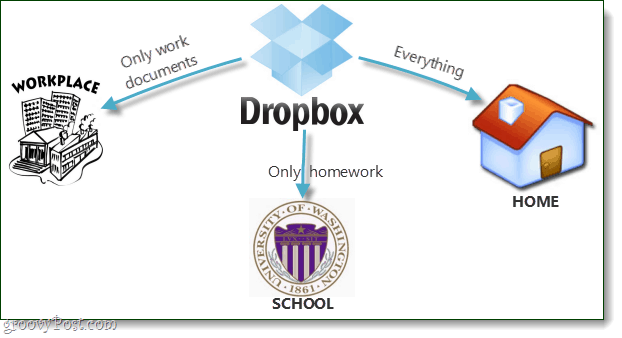
מוכנים להגדיר את זה? בוא נעשה את זה!
שלב 1
בהנחה שכבר הותקנת ופועלת Dropbox, מקש ימני סמל Dropbox בשורת המשימות. מהתפריט שמופיע בחר העדפות...
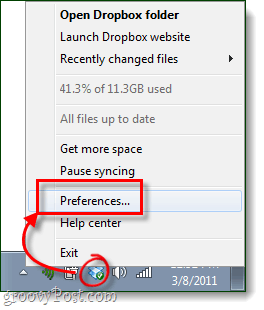
שלב 2
בחלון העדפות Dropbox, לחץ על ה מתקדם לשונית ואז לחץ על ה סנכרון סלקטיבי... כפתור.
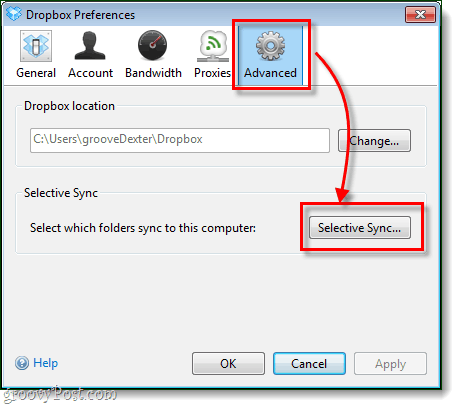
שלב 3
הנה החלק המהנה. עברו על כל התיקיות של Dropbox ורק עזבו נבדק אלה שאתה רוצה להוריד. כל תיקיה שנותרה ללא הסימון תישאר בענן Dropbox ולא תוריד למחשב. אם כבר הורדת תיקיה, בטל את הסימון, היא תמחק אותה באופן מקומי מהמחשב שלך, אך היא תימשך באופן מקוון בחשבון Dropbox שלך.
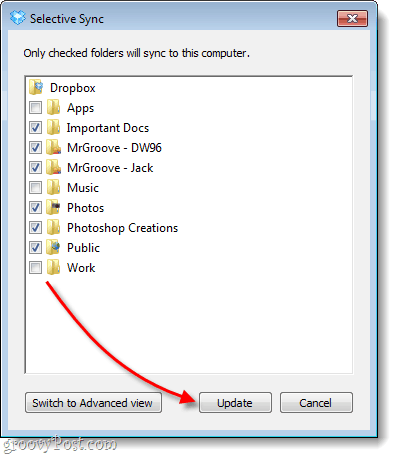
שלב 4
Dropbox יציג הודעת אישור רק כדי להיות בטוחה. לחץ על בסדר כדי לשמור שינויים.
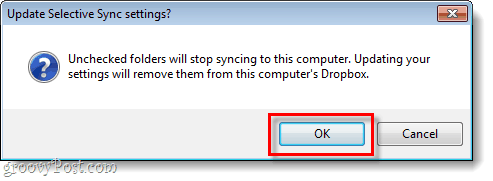
בוצע!
עכשיו יש לך סנכרון סלקטיבי מוגדר במחשב שלך. תצטרך לחזור על תהליך זה עבור כל מחשב שאתה רוצה להגדיר את סינכרון ה- Dropbox, אך סביר להניח שתרצה להתאים אותו באופן שונה לכל אחד מהם.










השאר תגובה